Maya流体的制作方法
发布时间:2015-06-09 来源:查字典编辑
摘要:本教程向朋友们介绍Maya官方教程-流体的制作方法,教程比较简单,喜欢的朋友可以学习一下!大家先看效果2在PS下先制作一张图,比如:ALIA...
本教程向朋友们介绍Maya 官方教程-流体的制作方法,教程比较简单,喜欢的朋友可以学习一下!
大家先看效果
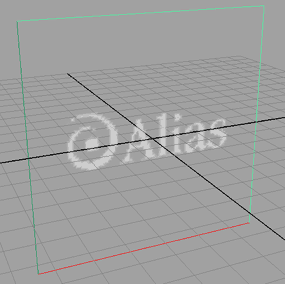
2
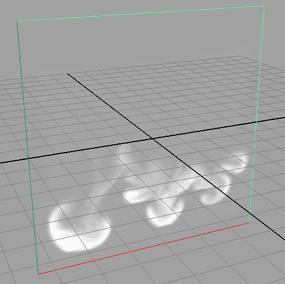
在 PS 下先制作一张图,比如: ALIAS
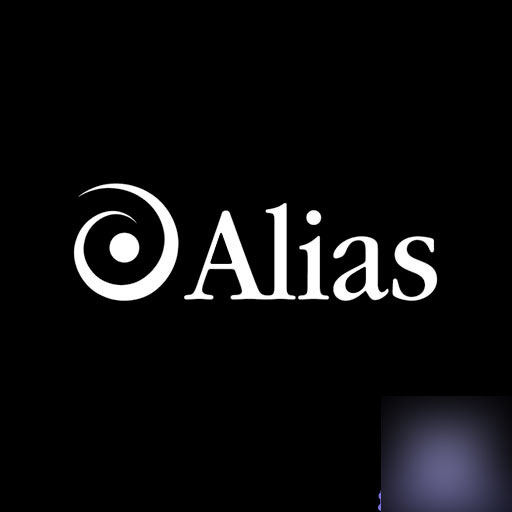
创建 2D 流体容器, CTRL+A 打开属性窗口,将分辨率 (resolution) 改为 100*100
如图所示
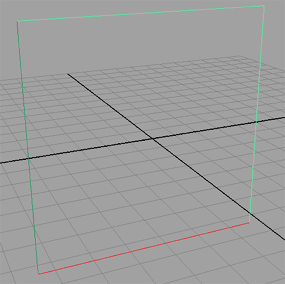
点按 Fluid Effects %26gt; Add/Edit Contents %26gt; Paint Fluids Tool 后面的小方框 .
弹出流体笔刷属性框,将 Paintable Attributes 选为 Density
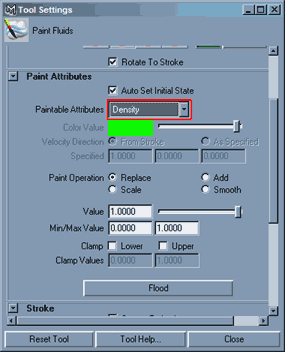
在 IMPORT 标记菜单下, Attribute Maps %26gt; Import 的 Import...
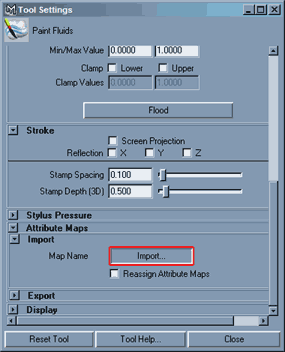
将我们刚才做好的黑白图片导入
执行 Fluid Effects %26gt; Set Initial State 命令(初始化图画)
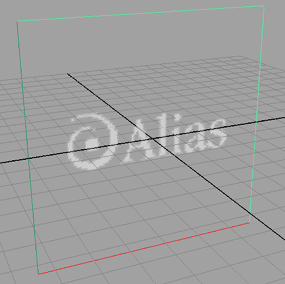
近键盘上的 CTRL+A 键,打开属性对话框,将 BOUNDARY X,Y 都选为 NONE. 既不定边界,再将密度值设置 2, 上升值改为 -1.3 这样流体就会向下扩散 . 下面如果扩散太慢下面还有扩散值和消散值可以修改 .
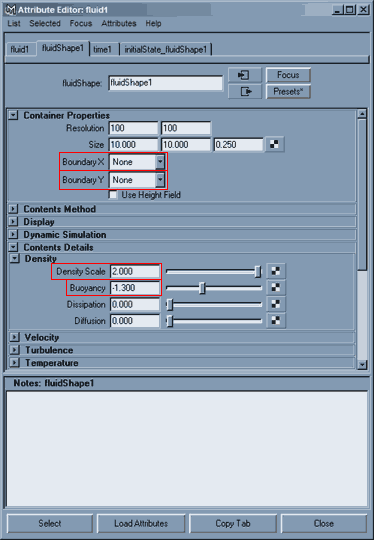
按下动画播放键,观察效图 如图:
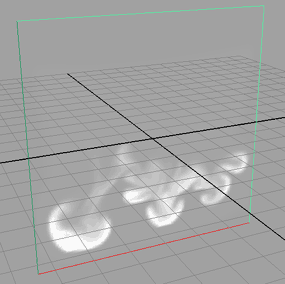
以上就是Maya流体的制作方法 MAYA 2008官方教程,希望能对大家能对大家有所帮助!
注:更多精彩教程请关注三联图文教程 频道,


